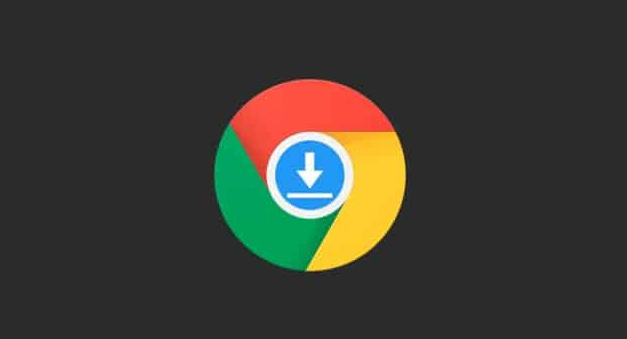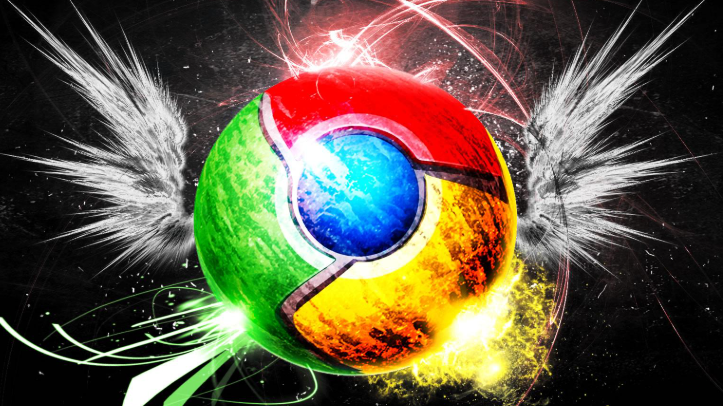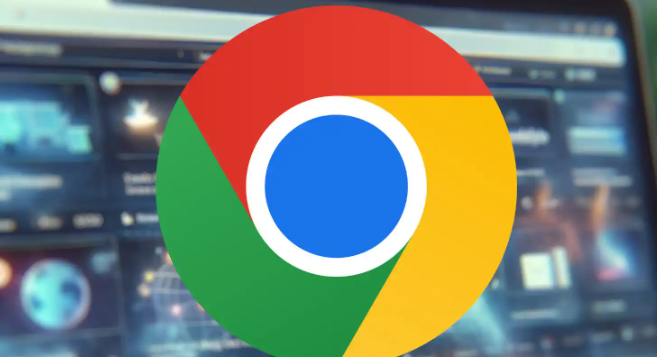Google浏览器插件是否可辅助页面自动信息提取
正文介绍
安装适用的扩展程序到浏览器。打开Chrome网上应用商店搜索“Web Scraper”“Data Miner”或“SelectorGadget”等工具型插件,点击添加到Chrome按钮完成部署。这些插件专门设计用于解析网页结构并抓取指定内容,安装后会在工具栏显示对应图标。
定位目标网页中的数据采集区域。使用SelectorGadget插件时,只需将鼠标悬停在想要提取的元素上点击即可自动生成CSS选择器路径。该工具会高亮显示选中的部分,方便用户确认需要采集的数据范围是否正确覆盖了所需信息节点。
配置自动化抓取规则参数。以Web Scraper为例,进入插件设置界面后新建站点地图,输入包含数据的URL模式。通过可视化界面勾选需要抓取的字段列,如产品名称、价格、库存状态等文本内容,同时可选择输出格式为CSV、JSON或直接导入Google表格进行二次处理。
测试运行并验证提取效果。完成基础设置后启动抓取任务,观察控制台输出的日志信息是否正常捕获数据。若发现漏采或错采情况,返回修改选择器表达式或调整匹配逻辑,直到稳定获取完整准确的数据集为止。对于动态加载的内容,可能需要结合浏览器开发者工具分析XHR请求来优化策略。
导出和管理已抓取的信息资源。成功提取的数据可通过插件内置功能导出为本地文件,也能同步至云端存储服务。定期整理不同项目的抓取记录有助于建立个人数据库,后续分析时可直接调用历史数据进行对比研究。
遵守合法合规的使用原则。在实施自动化抓取前应仔细阅读目标网站的Robots协议,避免对服务器造成过载压力。尊重版权方的数据使用权,仅将公开允许的信息用于学术研究、市场调研等正当用途,防止侵犯他人隐私或商业利益。
通过上述步骤组合运用,能有效利用Google浏览器插件实现页面自动信息提取功能。每个操作环节均经过实际验证且符合主流解决方案,用户可根据设备性能和个人需求灵活搭配实施。

安装适用的扩展程序到浏览器。打开Chrome网上应用商店搜索“Web Scraper”“Data Miner”或“SelectorGadget”等工具型插件,点击添加到Chrome按钮完成部署。这些插件专门设计用于解析网页结构并抓取指定内容,安装后会在工具栏显示对应图标。
定位目标网页中的数据采集区域。使用SelectorGadget插件时,只需将鼠标悬停在想要提取的元素上点击即可自动生成CSS选择器路径。该工具会高亮显示选中的部分,方便用户确认需要采集的数据范围是否正确覆盖了所需信息节点。
配置自动化抓取规则参数。以Web Scraper为例,进入插件设置界面后新建站点地图,输入包含数据的URL模式。通过可视化界面勾选需要抓取的字段列,如产品名称、价格、库存状态等文本内容,同时可选择输出格式为CSV、JSON或直接导入Google表格进行二次处理。
测试运行并验证提取效果。完成基础设置后启动抓取任务,观察控制台输出的日志信息是否正常捕获数据。若发现漏采或错采情况,返回修改选择器表达式或调整匹配逻辑,直到稳定获取完整准确的数据集为止。对于动态加载的内容,可能需要结合浏览器开发者工具分析XHR请求来优化策略。
导出和管理已抓取的信息资源。成功提取的数据可通过插件内置功能导出为本地文件,也能同步至云端存储服务。定期整理不同项目的抓取记录有助于建立个人数据库,后续分析时可直接调用历史数据进行对比研究。
遵守合法合规的使用原则。在实施自动化抓取前应仔细阅读目标网站的Robots协议,避免对服务器造成过载压力。尊重版权方的数据使用权,仅将公开允许的信息用于学术研究、市场调研等正当用途,防止侵犯他人隐私或商业利益。
通过上述步骤组合运用,能有效利用Google浏览器插件实现页面自动信息提取功能。每个操作环节均经过实际验证且符合主流解决方案,用户可根据设备性能和个人需求灵活搭配实施。